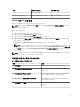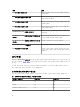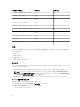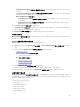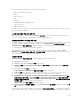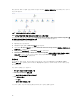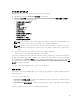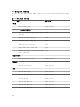Users Guide
시스템 고유 다이어그램은 다음 구성요소의 상태를 보여줍니다.
• 물리 및 티밍 네트워크 인터페이스
• 메모리
• 전원 공급 장치
• 센서
• 프로세서
• Dell OpenManage 소프트웨어 서비스
• 스토리지 구성요소
• BIOS(인벤토리 전용)
에이전트 기반 모니터링 기능의 상세 버전별로 메모리, 프로세서, 네트워크, 센서, 스토리지 및 전원 공급 장치
구성요소가 자세히 표시됩니다.
스토리지
컨트롤러
구성요소
계층
구조
Dell 시스템 인스턴스 다이어그램 보기에서 Storage(스토리지) 구성요소를 확장하여 실제 디스크, 커넥터, 가
상 디스크, 컨트롤러, 센서 및 인클로저와 같은 구성요소의 상태를 봅니다.
네트워크
인터페이스
구성요소
계층
구조
네트워크 인터페이스는 Dell 서버(에이전트 기반)에 Intel 또는 Broadcom 네트워크 인터페이스 카드가 존재하
고 활성화된 경우에만 생성됩니다. 네트워크 인터페이스는 Physical Interfaces(물리적 인터페이스)와
Teamed Interfaces(티밍 인터페이스) 아래에 그룹화됩니다. 네트워크 인터페이스를 비활성화하면 다음 검색
주기에 네트워크 인터페이스 그룹이 관리에서 제거됩니다.
티밍 네트워크 인터페이스와 연결된 물리적 네트워크 인터페이스 간에 참조 관계가 생성됩니다. Dell
Windows Server 물리적 및 티밍 관계 검색의 상호작용 활성화를 활성화한
경우에만
참조 관계를 볼 수 있습
니다
. 자세한 내용은 상호작용 활성화를 참조하십시오.
상호작용
활성화
Enable Correlation(상호작용 활성화) 속성을 활성화하려면 다음을 수행하십시오.
1. OpsMgr 콘솔을 실행합니다.
2. Navigation(탐색) 창에서 Authoring(작성)을 클릭합니다.
3. Authoring(작성) 탭에서Management Pack Objects(관리 팩 개체) → Object Discoveries(개체 검색)를
클릭합니다.
4. 화면 상단에서 Scope(범위)를 클릭합니다.
Scope Management Pack Objects(범위 관리 팩 개체) 화면이 표시됩니다.
5. Look for(검색): 필드에서 Dell Windows Server Physical and Teamed Relationship
Discovery Rule
(Dell Windows Server 물리적 및 티밍 관계 검색 규칙)을 검색합니다.
6. Dell Windows Server Physical and Teamed Relationship Discovery Rule(Dell Windows Server 물리
적 및 티밍 관계 검색 규칙) → Override(무효화) → Override the Object Discovery(개체 검색 무효화) →
클래스의 모든 개체에 대해: Teamed Network Interface instance (Enriched)(티밍 네트워크 인터페이스
인스턴스(고급))를 마우스 오른쪽 단추로 클릭합니다.
Override Properties(속성 재정의) 페이지가 표시됩니다.
7. Enable Correlation(상호작용 활성화)을 선택하고 Override Value(값 무효화)를 True로 설정한 후 OK(확
인)를 클릭합니다.
다이어그램 보기에서 네트워크 인터페이스의 상태 롤업은 네트워크 인터페이스 그룹 레벨까지만 표시됩니다.
예를 들어, Dell 서버의 나머지 구성요소가 정상이고 하나 이상의 네트워크 인터페이스만 위험 또는 비위험 상
17